ListLogLinearPlot
ListLogLinearPlot[{y1,y2,…}]
绘制一个 yi 的对数-线性图,假设其对应 x 坐标 1、2、….
ListLogLinearPlot[{{x1,y1},{x2,y2},…}]
对指定的 x 和 y 值列表绘制对数-线性图.
ListLogLinearPlot[{list1,list2,…}]
绘制多个值的列表.
ListLogLinearPlot[{…,w[datai,…],…}]
绘制特性由符号封装 w 定义的 datai.
更多信息和选项
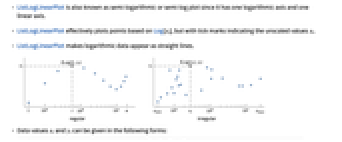
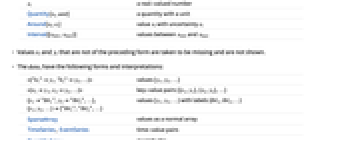
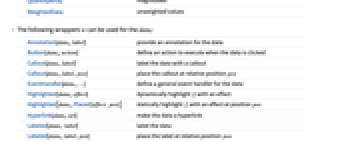
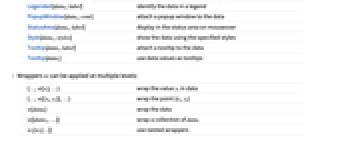
- ListLogLinearPlot 也称为半对数图,因为它具有一个对数轴和一个线性轴.
- ListLogLinearPlot 实际上绘制基于 Log[xi] 的点,但刻度标记表示的是未经缩放的值 xi.
- ListLogLinearPlot 使对数数据显示为直线.
- 可以用下列形式给出 xi 和 yi 的值:
-
xi 实数 Quantity[xi,unit] 带有单位的量 Around[xi,ei] 带有不确定性 ei 的值 xi Interval[{xmin,xmax}] 介于 xmin 和 xmax 间的值 - 不具有上述格式的数值 xi 和 yi 将被视为缺失值,并且不显示.
- datai 具有下列格式和解释:
-
<"k1"y1,"k2"y2,…> 数值 {y1,y2,…} <x1y1,x2y2,…> 键值对 {{x1,y1},{x2,y2},…} {y1"lbl1",y2"lbl2",…}, {y1,y2,…}{"lbl1","lbl2",…} 有 {lbl1,lbl2,…} 标签的值 {y1,y2,…} SparseArray 表示为正常数组的数值 TimeSeries, EventSeries 时间数值对 QuantityArray 量值 WeightedData 未加权的值 - 可将下列封装 w 用于 datai:
-
Annotation[datai,label] 为数据提供注释 Button[datai,action] 定义数据被点击时要执行的操作 Callout[datai,label] 用 callout 标记数据 Callout[datai,label,pos] 在相对位置 pos 处放置 callout EventHandler[datai,…] 定义数据的通用事件处理程序 Highlighted[datai,effect] 用某种效果动态突出显示 fi Highlighted[datai,Placed[effect,pos]] 在位置 pos 处用某种效果静态突出显示 fi Hyperlink[datai,uri] 把数据变为一个超链接 Labeled[datai,label] 标记数据 Labeled[datai,label,pos] 在相对位置 pos 处放置标签 Legended[datai,label] 在图例中标识数据 PopupWindow[datai,cont] 为数据添加弹出窗口 StatusArea[datai,label] 当鼠标移过这些点时在状态栏中显示 Style[datai,styles] 用指定样式显示数据 Tooltip[datai,label] 为数据添加提示条 Tooltip[datai] 将数据值用作提示条 - 可在多个层级上应用封装 w:
-
{…,w[yi],…} 封装数据中的值 yi {…,w[{xi,yi}],…} 封装点 {xi,yi} w[datai] 封装数据 w[{data1,…}] 封装一组 datai w1[w2[…]] 使用嵌套封装 - 在 Callout、Labeled 和 Placed 中可使用以下位置 pos:
-
Automatic 自动放置的标签 Above, Below, Before, After 数据周围的位置 x 在 x 位置数据的附近 Scaled[s] 沿数据的缩放位置 s {s,Above},{s,Below},… 沿着数据的在位置 s 处的相对位置 {pos,epos} 在数据的相对位置 pos 处放置的标签中的 epos - ListLogLinearPlot 和 Graphics 有相同的选项,不同之处和更多选项如下所示: [所有选项的列表]
-
AspectRatio 1/GoldenRatio 高宽比 Axes True 是否绘制坐标轴 DataRange Automatic 假定的数据的 x 值的范围 IntervalMarkers Automatic 如何渲染不确定性 IntervalMarkersStyle Automatic 不确定元素的样式 Filling None 如何填充各个点的茎杆 FillingStyle Automatic 填充使用的样式 Joined False 是否将每个点都连起来 LabelingFunction Automatic 如何标记点 LabelingSize Automatic callout 和标签的最大尺寸 PerformanceGoal $PerformanceGoal 优化的目标 PlotHighlighting Automatic 曲线的高亮显示效果 PlotLabel None 图的整体标签 PlotLabels None 数据的标签 PlotLayout "Overlaid" 如何放置数据 PlotLegends None 数据的图例 PlotMarkers None 用于指明每个点的标记 PlotRange Automatic 包含的值范围 PlotRangeClipping True 在绘图范围边界处是否进行剪切 PlotStyle Automatic 确定点的样式的图形指令 PlotTheme $PlotTheme 绘图的整体外观主题 ScalingFunctions None 怎样缩放个别坐标 TargetUnits Automatic 显示在绘图中的单位 - DataRange 确定如何将数据 {y1,…,yn} 解释成 {{x1,y1},…,{xn,yn}}. 可能的设置包括:
-
Automatic,All 从 1 到 n 均匀排列 {xmin,xmax} 从 xmin 到 xmax 均匀排列 - 通常情况下数据对列表 {{x1,y1},{x2,y2},…} 会被解释成一列点,但设置 DataRangeAll 会强制将其解释为多个 datai {{y11,y12},{y21,y23},…}.
- LabelingFunction->f 指定了各点应有由 f[value,index,lbls] 给出的标签,其中 value 是与点相关的值、index 是它在 data 中的位置,而 lbls 是相关标签的列表.
- 在单个绘图面板中显示多条曲线的 PlotLayout 的可能设置包括:
-
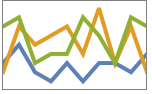
"Overlaid" 显示所有重叠数据 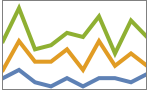
"Stacked" 累计数据 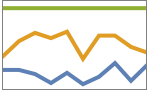
"Percentile" 累计并标准化数据 - 在多个绘图面板中显示单个曲线的 PlotLayout 的可能设置包括:
-
"Column" 在一列面板中使用不同曲线 "Row" 在一行面板中使用不同曲线 {"Column",k},{"Row",k} 使用 k 列或行 {"Column",UpTo[k]},{"Row",UpTo[k]} 使用至多 k 列或行 - PlotLegends 的典型设置包括:
-
None 无图例 Automatic 自动确定图例 {lbl1,lbl2,…} 用 lbl1、lbl2、… 作为图例的标签 Placed[lspec,…] 为图例指定位置 - 对 Highlighted 和 PlotHighlighting 的可能高亮效果包括:
-
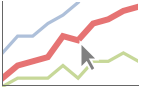
style 高亮显示所指示的曲线 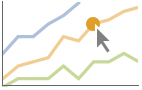
"Ball" 高亮显示并标记曲线中所指示的点 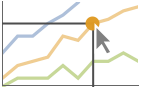
"Dropline" 高亮显示并标记曲线中所指示的点,并使用指向轴的垂线 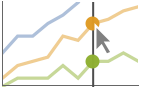
"XSlice" 高亮显示并标记沿垂直切片的所有点 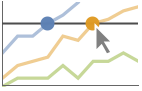
"YSlice" 高亮显示并标记水平切片上的所有点 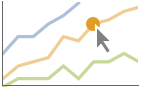
Placed[effect,pos] 静态高亮显示给定位置 pos - 高亮位置规范 pos 包括:
-
x, {x} 在{x,y} 处的效果,其中 y 自动选择 {x,y} 在{x,y} 处的效果 {pos1,pos2,…} 多个位置 posi - ScalingFunctions 的可能设置包括:
-
sy 缩放 y 轴 {sx,sy} 缩放 x 和 y 轴 - 常见的内置缩放函数 s 包括:
-
"Reverse" 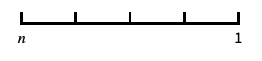
反转坐标的方向 "Infinite" 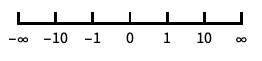
无穷刻度 - 在应用了默认的对数刻度后再实施对 x 轴的缩放.
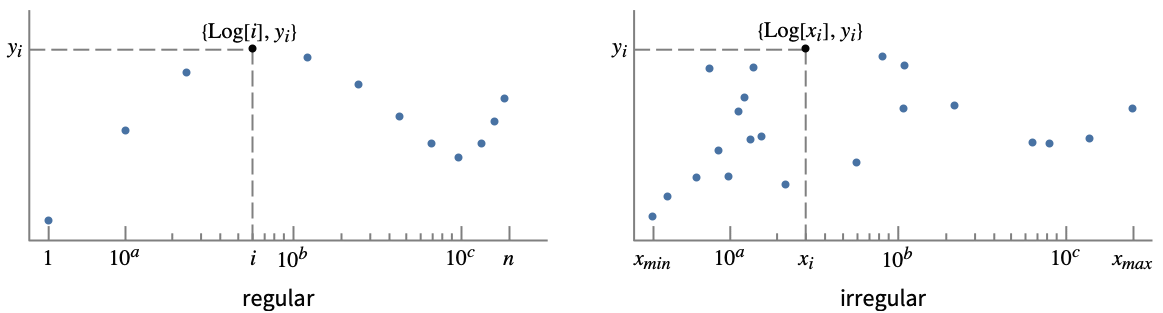
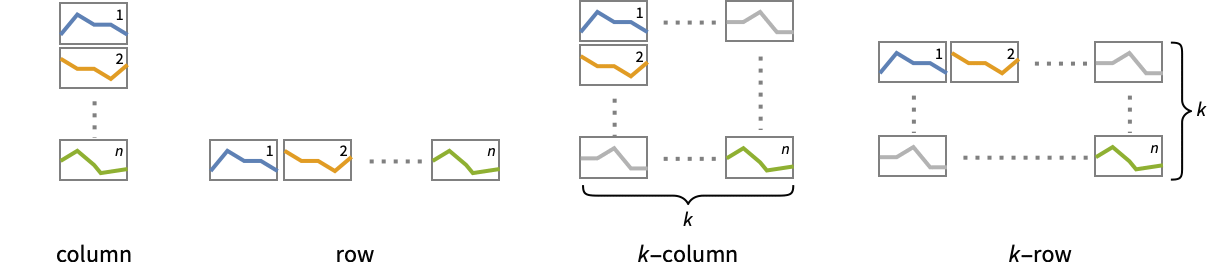
所有选项的列表
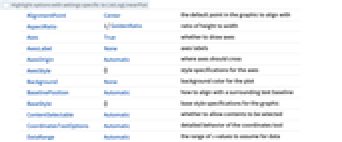
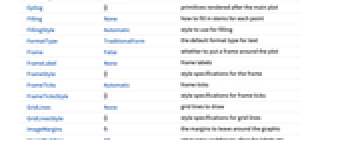
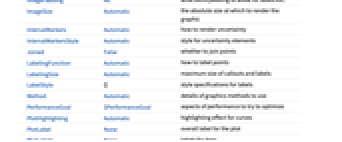
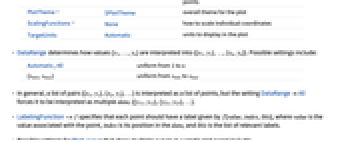
范例
打开所有单元关闭所有单元范围 (53)
普通数据 (9)
通过 DataRange 提供一个明确的 ![]() 数据范围:
数据范围:
绘制常规的或非常规的数据的多个集合,并通过 DataRange 将它们映射到相同的 ![]() 范围:
范围:
使用 MaxPlotPoints 限制所用的点的数目:
PlotRange 被自动选用:
使用 PlotRange 集中于关心的位置:
特殊数据 (9)
使用 Quantity 在数据中包含单位:
在中 QuantityArray 绘制数据:
指定 TargetUnits 中使用的单位:
Association 中的数字值用作 ![]() 坐标:
坐标:
Association 中的数字键和值被用作 ![]() 和
和 ![]() 坐标:
坐标:
直接绘制 TimeSeries:
在 SparseArray 中绘制数据:
忽略 WeightedData 中的权重:
数据封装 (6)
使用 PopupWindow 提供额外的下拉信息:
Button 可用于触发任意行为:
添加标签与图例 (16)
标记有 Labeled 数据:
标记有 PlotLabels 的数据:
通过 Callout 自动标记数据:
通过 LabelingFunction 指定标签名:
使用 Legended 为特定数据集提供图例:
使用 Placed 改变图例位置:
使用 Highlighted 来强调图中的特定点:
演示 (13)
选项 (121)
ClippingStyle (6)
ClippingStyle 只应用于 Joined 数据集:
ColorFunction (6)
ColorFunction 只应用于 Joined 数据集:
对于曲线着色,ColorFunction 较 PlotStyle 有更高优先级:
在 MeshShading 中用 Automatic 来使用 ColorFunction:
ColorFunctionScaling (3)
DataRange (5)
Filling (8)
填充数据集 1 和 2;当 1 小于 2 时使用红色,否则使用蓝色:
Joined 数据集用实心区域填充:
InterpolationOrder (5)
LabelingFunction (6)
用 LabelingFunction->None 来抑制标签:
Mesh (6)
MeshFunctions (2)
MeshShading (7)
MeshShading 只应用于 Joined 数据集:
用 None 移除片段:
MeshShading 可以与 PlotStyle 同用:
在曲线样式方面 MeshShading 优先级高于 PlotStyle:
在某些片段上通过将 MeshShading 设置为 Automatic 来使用 PlotStyle:
MeshShading 可以与 ColorFunction 同用并有更高的优先级:
MeshStyle (5)
PlotHighlighting (9)
绘图具有默认设置为 PlotHighlightingAutomatic 的交互式坐标标注:
使用 PlotHighlightingNone 禁用整个绘图的高亮效果:
使用 Highlighted[…,None] 禁用单组点的高亮效果:
将鼠标移到图上,通过显示与 ![]() 位置对应的
位置对应的 ![]() 值的切片来高亮显示它:
值的切片来高亮显示它:
将鼠标移到图上,通过显示与 ![]() 位置对应的
位置对应的 ![]() 值的切片来高亮显示它:
值的切片来高亮显示它:
使用 Callout 选项更改标签的外观:
PlotLabels (5)
PlotLegends (6)
PlotMarkers (8)
ListLogPlot 通常使用不同颜色来区分不同的数据集:
PlotRange (2)
PlotStyle (7)
ScalingFunctions (2)
文本
Wolfram Research (2007),ListLogLinearPlot,Wolfram 语言函数,https://reference.wolfram.com/language/ref/ListLogLinearPlot.html (更新于 2023 年).
CMS
Wolfram 语言. 2007. "ListLogLinearPlot." Wolfram 语言与系统参考资料中心. Wolfram Research. 最新版本 2023. https://reference.wolfram.com/language/ref/ListLogLinearPlot.html.
APA
Wolfram 语言. (2007). ListLogLinearPlot. Wolfram 语言与系统参考资料中心. 追溯自 https://reference.wolfram.com/language/ref/ListLogLinearPlot.html 年